لیپ ٹاپ پر سسٹم کو کیسے انسٹال کریں
آج کے ڈیجیٹل دور میں ، لیپ ٹاپ ہماری زندگی اور کام میں ایک ناگزیر ٹول بن چکے ہیں۔ تاہم ، وقت گزرنے کے ساتھ ، یہ نظام سست یا خرابی کا شکار ہوسکتا ہے ، جس سے نظام کو دوبارہ انسٹال کرنا ضروری ہے۔ اس مضمون میں تفصیل سے متعارف کرایا جائے گا کہ کس طرح لیپ ٹاپ پر سسٹم کو انسٹال کیا جائے ، اور پچھلے 10 دنوں میں گرم موضوعات اور گرم مواد فراہم کیا جاسکے تاکہ آپ کو اس آپریشن کو بہتر طریقے سے مکمل کرنے میں مدد ملے۔
1. تیاری کا کام
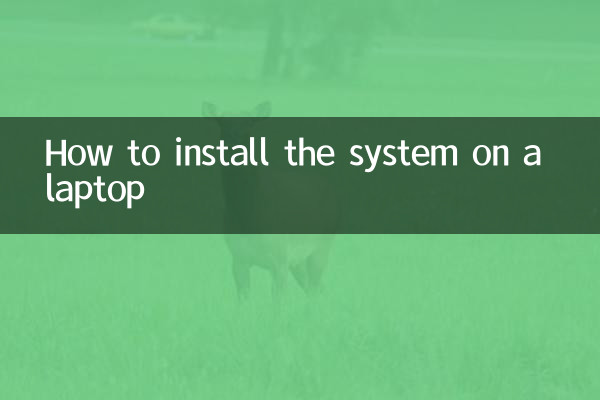
سسٹم کو انسٹال کرنے سے پہلے ، آپ کو درج ذیل تیاریوں کی ضرورت ہے:
| مرحلہ | واضح کریں |
|---|---|
| 1. بیک اپ ڈیٹا | اعداد و شمار کے نقصان سے بچنے کے لئے بیرونی اسٹوریج ڈیوائسز یا کلاؤڈ ڈسکوں میں اہم فائلوں کا بیک اپ بنائیں۔ |
| 2. سسٹم امیج تیار کریں | حقیقی سسٹم امیج فائل (جیسے ونڈوز 10/11 یا لینکس کی تقسیم) ڈاؤن لوڈ کریں۔ |
| 3. بوٹ ڈسک بنائیں | بوٹ ڈسک بنانے کے لئے USB فلیش ڈرائیو پر سسٹم کی تصویر لکھنے کے لئے ایک ٹول (جیسے روفس یا الٹرایسو) کا استعمال کریں۔ |
| 4. ہارڈ ویئر کی جانچ کریں | اس بات کو یقینی بنائیں کہ لیپ ٹاپ ہارڈ ویئر (جیسے ہارڈ ڈرائیو ، میموری) اچھی حالت میں ہے۔ |
2. تنصیب کے اقدامات
اپنے سسٹم کو انسٹال کرنے کے لئے تفصیلی اقدامات یہ ہیں:
| مرحلہ | واضح کریں |
|---|---|
| 1. BIOS داخل کریں | BIOS کی ترتیبات میں داخل ہونے کے لئے بوٹ کرتے وقت نامزد کلید (جیسے F2 ، F12 یا ڈیل) دبائیں۔ |
| 2. اسٹارٹ اپ تسلسل طے کریں | USB ڈرائیو کو پہلے اسٹارٹ اپ آئٹم کے طور پر سیٹ کریں ، محفوظ کریں اور باہر نکلیں۔ |
| 3. انسٹالر شروع کریں | دوبارہ شروع کرنے کے بعد ، سسٹم انسٹالیشن انٹرفیس میں داخل ہونے کے لئے آن اسکرین اشارے پر عمل کریں۔ |
| 4. تقسیم اور فارمیٹنگ | تنصیب کا مقام منتخب کریں۔ اصل تقسیم کو فارمیٹ کرنے اور ایک نیا پارٹیشن بنانے کی سفارش کی جاتی ہے۔ |
| 5. سسٹم انسٹال کریں | سسٹم فائلوں کاپی اور انسٹال ہونے کا انتظار کریں ، اس دوران کمپیوٹر متعدد بار دوبارہ شروع ہوسکتا ہے۔ |
| 6. ابتدائی سیٹ اپ | تنصیب کو مکمل کرنے کے بعد ، بنیادی معلومات جیسے صارف کا نام اور پاس ورڈ مرتب کرنے کے اشارے پر عمل کریں۔ |
3. پچھلے 10 دنوں میں گرم عنوانات اور مواد
مندرجہ ذیل ٹکنالوجی اور ڈیجیٹل سے متعلق عنوانات ہیں جن پر گذشتہ 10 دنوں میں انٹرنیٹ پر گرمجوشی سے تبادلہ خیال کیا گیا ہے۔
| گرم عنوانات | گرم مواد |
|---|---|
| ونڈوز 11 اپ ڈیٹ | مائیکروسافٹ نے ونڈوز 11 24 ایچ 2 ورژن جاری کیا ، جس میں نئی اے آئی کی خصوصیات اور کارکردگی کی اصلاح کو شامل کیا گیا ہے۔ |
| گھریلو آپریٹنگ سسٹم | ڈیپین اور انونگکسین یو او ایس سسٹم نے وسیع پیمانے پر مباحثے کو متحرک کیا ہے اور معاونت کی شرحوں میں اضافہ کیا ہے۔ |
| لیپ ٹاپ کی سفارشات | 2024 میں سرمایہ کاری مؤثر لیپ ٹاپ کی فہرست جاری کی گئی ہے ، جس میں ہواوے میٹ بک اور ژیومی پرو سیریز توجہ مبذول کر رہے ہیں۔ |
| AI ٹول ایپلی کیشن | سسٹم کی تنصیب میں چیٹ جی پی ٹی اور کوپائلٹ جیسے اے آئی ٹولز کا معاون کردار ایک گرما گرم موضوع بن گیا ہے۔ |
4. اکثر پوچھے گئے سوالات
سسٹم کی تنصیب کے عمل کے دوران ، آپ کو درج ذیل مسائل کا سامنا کرنا پڑ سکتا ہے:
| سوال | حل |
|---|---|
| USB فلیش ڈرائیو کو پہچاننے سے قاصر ہے | چیک کریں کہ آیا یو ڈسک فارمیٹ FAT32 ہے ، یا USB انٹرفیس کو تبدیل کرنے کی کوشش کریں۔ |
| تنصیب ناکام ہوگئی | اس کی سالمیت کو یقینی بنانے کے لئے سسٹم امیج فائل کو دوبارہ ڈاؤن لوڈ کریں۔ |
| ڈرائیور لاپتہ | تنصیب مکمل ہونے کے بعد ، جدید ترین ڈرائیور ڈاؤن لوڈ کرنے کے لئے ڈرائیور وزرڈ یا آفیشل ویب سائٹ کا استعمال کریں۔ |
5. خلاصہ
اپنے لیپ ٹاپ سسٹم کو دوبارہ انسٹال کرنا پیچیدہ نہیں ہے ، صرف مذکورہ بالا اقدامات پر عمل کریں اور آپ اسے مکمل کرسکتے ہیں۔ ایک ہی وقت میں ، حالیہ گرم موضوعات اور گرم مواد پر توجہ دینے سے آپ کو ٹکنالوجی کی ترقی کے رجحانات کو بہتر طور پر سمجھنے اور ان سسٹمز اور ٹولز کا انتخاب کرنے میں مدد مل سکتی ہے جو آپ کے مطابق ہوں۔ اگر آپ کو تنصیب کے عمل کے دوران کسی قسم کی پریشانی کا سامنا کرنا پڑتا ہے تو ، آپ عمومی سوالنامہ کا حوالہ دے سکتے ہیں یا پیشہ ورانہ مدد حاصل کرسکتے ہیں۔

تفصیلات چیک کریں

تفصیلات چیک کریں